por Equipo AllYourVideogames | 12 de agosto de 2022 | facebook | 0
Necesitas un tiempo lejos de las redes sociales pero no sabes como deshabilitar facebook temporalmente?
Quédese con nosotros hasta el final de esta publicación y vea el paso a paso para desactivar su cuenta.
Facebook es una de las mayores redes sociales. Aunque ya no está en su apogeo, la plataforma sigue siendo muy utilizada y cuenta con varias herramientas. Entre ellos la capacidad de mantenerte conectado con las personas, incluso si están físicamente lejos.
A pesar de las numerosas ventajas, también existe el lado negativo. Varios estudios realizados en los últimos años revelan que el uso de las redes sociales puede generar trastornos psicológicos como ansiedad, depresión y sentimiento de soledad.
El uso excesivo de las redes sociales trae este tipo de consecuencias, especialmente las redes que se centran más en la imagen, como Instagram.
Además, también genera una adicción muy grande en la vida de los usuarios y una necesidad constante de estar al día y seguir el ritmo de Facebook, por ejemplo.
Dicho esto, actitudes como apagar Facebook por un tiempo pueden ser un buen descanso para tu salud mental.
Sea cual sea tu motivo para querer desactivar tu red social, te enseñaremos cómo hacerlo.
Sepa mas: Usuarios de Facebook: red social alcanza 2,7 millones de cuentas
Cómo deshabilitar temporalmente Facebook en el móvil
Paso 1: Acceda a su cuenta a través de la aplicación, vaya a la Menú y haga clic en “Configuración y Privacidad”;
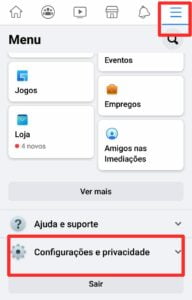
Paso 2: Clickea en "Configuración" y luego en "Información personal y de cuenta”;
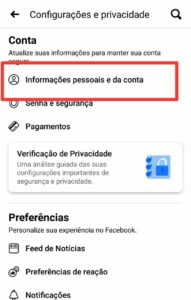
Paso 3: Ir a “Propiedad y control de la cuenta” y enseguida “Desactivación y Eliminación”;
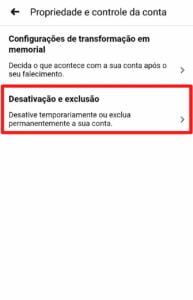
Paso 4: Se mostrarán dos opciones en su pantalla: "Desactivar cuenta" e " Eliminar cuenta ". Preste mucha atención al seleccionar lo que desea. Después de eso, se le pedirá que ingrese su contraseña;
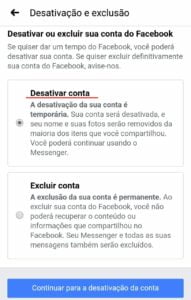
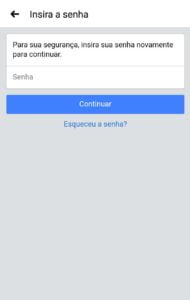
Se mostrará un mensaje explicando lo que sucederá al desactivar la cuenta, como el hecho de que su perfil ya no será visible, pero sus amigos aún podrán encontrarlo en las listas de amigos y ver sus mensajes;

Paso 5: A continuación, seleccione o explique el motivo por el cual está ausente de la red;

Después de eso, Facebook aún intentará convencerte de que continúes con tu cuenta activa, dándote la opción de simplemente “Salida“. Pero solo proceda con la desactivación;
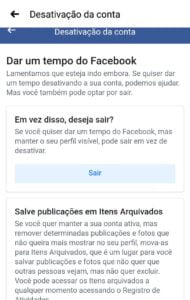
Paso 6: Configure la reactivación automática en pocos días (entre 1 y 7 días) o seleccione la opción “No reactivar automáticamente”;

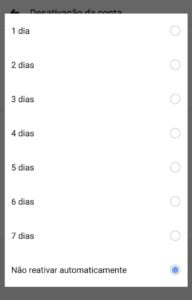
Finalmente, Facebook te hará saber que tu cuenta de Messenger permanecerá activa, pero puedes desactivarla en el propio Messenger.
Su uso no activará tu cuenta, pero aún podrás chatear, así como otras personas también podrán buscarte para enviarte un mensaje y tu foto permanecerá visible en las conversaciones.
También puedes ser etiquetado en fotos, recibir invitaciones a eventos o unirte a grupos, pero también puedes darte de baja para no recibir estas notificaciones.
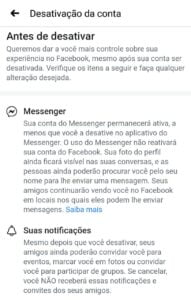
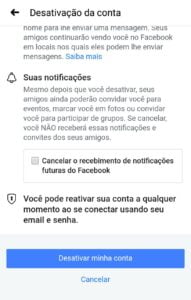
Más información: La audiencia de Instagram ya supera a Facebook
Cómo deshabilitar Messenger
Paso 1: Abra Messenger, aparecerá un mensaje de que ha desactivado Facebook, haga clic en "Continuar";

Paso 2: Haga clic en su foto en la esquina superior izquierda. Se abrirá una nueva pestaña. A continuación, desplácese hacia abajo y haga clic en “Contenido Legal y Políticas”;
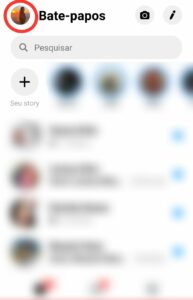
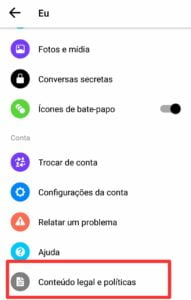
Luego solo confirme la desactivación. Messenger se activa simultáneamente con la cuenta de Facebook.
Cómo deshabilitar temporalmente Facebook desde la PC
Para desactivar su cuenta desde su computadora, siga el tutorial a continuación:
1. En el Menú principal, haga clic en la flecha en la esquina superior derecha;
2. clickea en “Configuración y Privacidad”, en seguida "Configuración";
3. Posteriormente, haga clic en “Tu información en Facebook” ubicado a la izquierda. clickea en "Intimidad" e “Tu información de Facebook”;
4. clickea en “Desactivación y Eliminación”;
5. Seleccione "Desactivar cuenta" y haga clic en “Continuar con la desactivación de la cuenta”. Luego siga las instrucciones para confirmar la desactivación.
Cómo reactivar tu perfil de Facebook desde PC
Para reactivar Facebook más tarde, si no ha seleccionado la reactivación automática, simplemente haga su Iniciar sesión normalmente y tu cuenta se reactivará, junto con Messenger.
Entonces, antes de desactivar, asegúrese de recordar su correo electrónico y contraseña, para que pueda iniciar sesión en el futuro y no correr el riesgo de perder su cuenta para siempre.
como borrar facebook
Vaya al paso 4 explicado anteriormente y seleccione "Eliminar cuenta" al revés de "Desactivar mi cuenta" y haga clic en “Continuar con la eliminación de la cuenta”.
Luego ingrese su contraseña y confirme.
¿Puedo cancelar la eliminación de mi cuenta?
Si lo desea, hasta 30 días después de la eliminación, aún puede deshacer la acción.
Pero después de este período, la eliminación es permanente y ya no hay forma de recuperar su perfil.
Para cancelar la eliminación, inicie sesión en su cuenta dentro de los 30 días posteriores al procedimiento realizado y haga clic en "Cancelar exclusión".


























